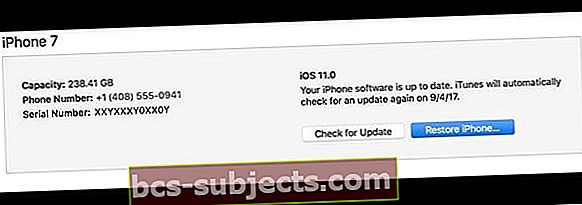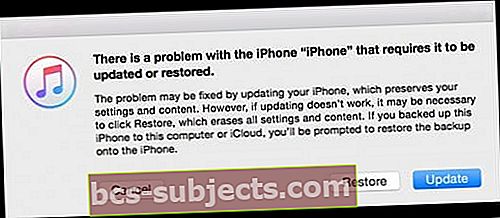Tai nutinka geriausiems iš mūsų. Mes (ar mūsų artimieji) pamiršome savo visų kodų - svetainių, „WiFi“ tinklų, kreditinių kortelių ir banko sąskaitų - kodus ir net savo įrenginių slaptažodžius!
Deja, pamiršus „iPhone“ / „iPad“ kodą, „Apple“ gali tiesiog užrakinti „iDevices“, nes negalime prisiminti to „dang“ slaptažodžio, ypač jei kelis kartus iš eilės įvedame neteisingą kodą.
Jei šešis kartus iš eilės bet kuriame „iOS“ įrenginyje įvesite neteisingą kodą, būsite iškart užrakintas ir ekrane bus pranešta, kad jūsų įrenginys išjungtas. Na ir kas dabar?
Kodėl slaptažodis yra svarbus?
Viskas yra apsaugoti jūsų asmeninę ir asmeninę informaciją. Norėdami apsaugoti įrenginį ir duomenis nuo neleistinų akių, „iPhone“, „iPad“ ar „iPod Touch“ naudojate kodą. Žmonėms, turintiems „Touch“ ar „Face ID“, jūsų slaptažodis yra atsarginė kopija, kad patektumėte į savo įrenginį, jei „Touch“ ar „Face ID“ nepavyktų.
Bet ką daryti, jei pamiršote savo kodą?
Ką galite padaryti, kad apeitumėte ir iš naujo nustatytumėte užmirštą „iPod touch“, „iPhone“ ar „iPad“ kodą? Deja, jūs negalite atkurti savo kodo.
„Apple“ šiuo metu nepateikia būdo atkurti pamiršto įrenginio slaptažodį, taigi, jei jūs, jūsų vaikas, tėvai, seneliai ar draugai jį tikrai pamiršote, jo atgauti nėra galimybės, išskyrus atmintį ar vietą, kurią galbūt turite anksčiau jį saugojo.
Tačiau viskas nėra prarasta, ypač žmonėms, kurie reguliariai sukuria atsarginę įrenginio kopiją per „iTunes“ ar „iCloud“. Galite atkurti prieigos kodą atkurdami įrenginį.
Jei niekada nedarėte atsarginės kopijos, įrenginio duomenų išsaugoti negalima. Turite ištrinti įrenginį, kuris ištrina visus jūsų duomenis ir nustatymus.
Anksčiau sinchronizavote „iPhone“ / „iPad“ su „iTunes“?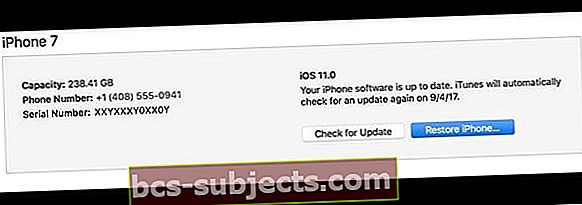
- Prijunkite įrenginį prie kompiuterio, kurį paprastai sinchronizuojate, kuriame yra atsarginės kopijos failai
- Paleiskite „iTunes“
- Jei prašoma įvesti kodą, išbandykite kitą kompiuterį, su kuriuo sinchronizavote, arba naudokite atkūrimo režimą (žr. Toliau)
- Pasirinkite Atsarginė kopija dešiniuoju pelės klavišu (arba „Control“ spustelėjus) įrenginį
- Baigę kurti atsarginę kopiją, pasirinkite Atkurti atkurti iš naujausios ar kitos atsarginės kopijos
- Kai atkurdami pasieksite sąrankos ekraną, palieskite Atkurti iš „iTunes“ atsarginės kopijos
- „ITunes“ pasirinkite savo įrenginį. Pažvelkite į kiekvienos atsarginės kopijos datą ir dydį ir pasirinkite tinkamiausią
Jei „iTunes“ paragina įvesti kodą prisijungus prie kompiuterio (*), arba jei aukščiau išvardyti dalykai neveikia, išbandykite šią parinktį.
Jei tai padarėte ne anksčiau sinchronizavote „iPhone“ / „iPad“ su „iTunes“
Norėdami pašalinti kodą, turite priversti telefoną perjungti į atkūrimo režimą ir atkurti jį kaip naują įrenginį. Padaryti tai:
- Atjunkite įrenginį („iPhone“, „iPad“ ar „iPod touch“), tačiau palikite USB laidą prijungtą prie kompiuterio
- Atidarykite „iTunes“
- Pastaba: Prieš bandydami tai įsitikinkite, kad naudojate naujausią „iTunes“ versiją
- Priverskite iš naujo paleisti įrenginį
- „IPhone X“ serijoje, „iPad“ be namų mygtuko, „iPhone 8“ ar „iPhone 8 Plus“: paspauskite ir greitai atleiskite garsumo didinimo mygtuką. Paspauskite ir nedelsdami atleiskite garsumo mažinimo mygtuką. Tada paspauskite ir palaikykite mygtuką Šonas, kol pamatysite atkūrimo režimo ekraną

- „IPhone 7“ arba „iPhone 7 Plus“: vienu metu paspauskite ir palaikykite tiek „Side“, tiek „Volume Down“ mygtukus. Laikykite juos tol, kol pamatysite atkūrimo režimo ekraną

- „IPhone 6s“ ir ankstesnių versijų „iPad“ su „Home“ mygtuku arba „iPod touch“: vienu metu paspauskite ir palaikykite „Home“ ir „Top“ (arba šono) mygtukus. Laikykite juos tol, kol pamatysite atkūrimo režimo ekraną

- „IPhone X“ serijoje, „iPad“ be namų mygtuko, „iPhone 8“ ar „iPhone 8 Plus“: paspauskite ir greitai atleiskite garsumo didinimo mygtuką. Paspauskite ir nedelsdami atleiskite garsumo mažinimo mygtuką. Tada paspauskite ir palaikykite mygtuką Šonas, kol pamatysite atkūrimo režimo ekraną
- Toliau laikykite šiuos jėgos iš naujo paleidimo mygtukus, kol ekrane pamatysite vaizdą, kuriame rodoma, kaip prisijungti prie „iTunes“; tai taip pat sukelia „iPhone“ įsijungimą
- Turėtumėte pamatyti vieną iš šių „atkūrimo režimo“ įspėjimų
- „Iškilo problema dėl„ iPad “(„ iPhone “), kurią reikia atnaujinti arba atkurti.“
- „ITunes aptiko„ iPhone “(arba„ iPad “) atkūrimo režimu. Prieš naudodamiesi „iTunes“, turite atkurti šį „iPad“ (arba „iPhone“). “
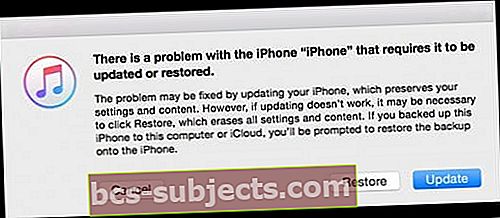
- Pasirinkite Atkurti (ne atnaujinti)
- „iTunes“ atsisiunčia programinę įrangą jūsų įrenginiui
- Jei šis procesas trunka ilgiau nei 15 minučių, jūsų įrenginys išeina iš atkūrimo režimo
- Pakartokite 3-6 veiksmus
- Kai atsisiuntimas bus baigtas, nustatykite įrenginį kaip naują, kad galėtumėte jį vėl naudoti
- Šis procesas ištrina visus failus ir nustatymus, įskaitant kodą. Jei matote pranešimą, kuriame nurodoma, kad jūsų telefonas yra užrakintas, ir jums reikia įvesti savo kodą, tiesiog nepaisykite ir uždarykite šį pranešimą
Sužinokite daugiau apie atkūrimo režimą.